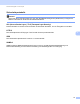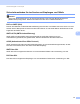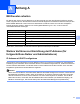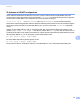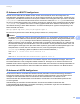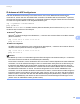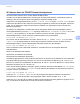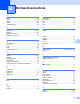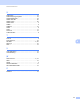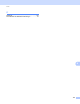Network User's Guide
Table Of Contents
- NETZWERKHANDBUCH
- Definition der Hinweise
- WICHTIGER HINWEIS
- Inhaltsverzeichnis
- 1 Einführung
- 2 Netzwerkeinstellungen des Gerätes ändern
- 3 Gerät für ein Wireless-Netzwerk konfigurieren (für MFC-9560CDW und MFC-9970CDW)
- Übersicht
- Schritte zur Wireless-Netzwerkkonfiguration
- Überprüfen Sie Ihre Netzwerkumgebung
- Wählen Sie ein Verfahren für die Wireless- Netzwerkeinrichtung
- Wireless-Netzwerkgerät über das WPS/AOSS™-Menü des Funktionstastenfeldes konfigurieren (Auto-Wireless-Modus) (nur Infrastruktur- Modus) (empfohlen)
- Wireless-Netzwerkgerät mit dem Setup-Assistenten über das Funktionstastenfeld konfigurieren
- Wireless-Netzwerkgerät mit dem Brother-Installationsprogramm auf der CD- ROM konfigurieren
- Wireless-Netzwerkgerät mit dem PIN-Verfahren des Wi-Fi Protected Setup konfigurieren (nur Infrastruktur-Modus)
- Gerät für ein Wireless-Netzwerk konfigurieren (für Infrastruktur- und Ad-hoc-Modus)
- WPS- oder AOSS™-Menü des Funktionstastenfeldes für die Wireless- Netzwerkkonfiguration des Gerätes verwenden (Auto-Wireless-Methode)
- Setup-Assistenten über das Funktionstastenfeld verwenden
- Konfiguration des Gerätes, wenn die SSID nicht rundgesendet wird
- Gerät für ein Wireless-Firmennetzwerk konfigurieren
- Gerät mit dem Brother-Installationsprogramm auf der CD-ROM für ein Wireless- Netzwerk konfigurieren
- PIN-Verfahren des Wi-Fi Protected Setup verwenden
- 4 Wireless-Konfiguration mit dem Brother- Installationsprogramm (für MFC-9560CDW und MFC-9970CDW)
- 5 Einstellungen über das Funktionstastenfeld
- Netzwerk-Menü
- TCP/IP
- Ethernet (nur verkabeltes Netzwerk)
- Status (für DCP-9055CDN, DCP-9270CDN, MFC-9460CDN und MFC-9465CDN)/Status (verkabelt) (für MFC-9560CDW und MFC-9970CDW)
- Setup-Assistent (nur für Wireless-Netzwerke)
- WPS oder AOSS™ (nur für Wireless-Netzwerke)
- WPS mit PIN-Code (nur für Wireless-Netzwerke)
- WLAN-Status (nur für Wireless-Netzwerke)
- MAC-Adresse
- Werkseinstellungen (für MFC-9560CDW und MFC-9970CDW)
- Verkabelt aktiv (für MFC-9560CDW und MFC-9970CDW)
- WLAN aktiv (für MFC-9560CDW und MFC-9970CDW)
- E-Mail / IFAX (MFC-9970CDW und DCP-9270CDN (Nur E-Mail))
- Fax to Server (für MFC-9970CDW)
- Neue Standardeinstellungen für Scan to FTP festlegen
- Neue Standardeinstellungen für Scan to Netzwerk (SMB) festlegen
- Netzwerkeinstellungen auf die werkseitigen Standardeinstellungen zurücksetzen
- Netzwerk-Konfigurationsliste drucken
- WLAN-Bericht drucken (für MFC-9560CDW und MFC-9970CDW)
- Funktionstabelle und werkseitige Standardeinstellungen
- Netzwerk-Menü
- 6 Web Based Management
- Übersicht
- Geräteeinstellungen mit dem Web Based Management (Webbrowser) konfigurieren
- Kennwort-Informationen
- Benutzersperre 2.0
- Mit SNTP-Server synchronisieren
- Druckprotokoll im Netzwerk speichern
- Konfiguration von Scan to FTP mit einem Webbrowser ändern
- Konfiguration von Scan to Netzwerk (SMB) mit einem Webbrowser ändern
- LDAP-Konfiguration mit einem Webbrowser ändern (für DCP-9270CDN und MFC-9970CDW)
- 7 LDAP-Betrieb (Für DCP-9270CDN und MFC-9970CDW)
- 8 Internet-Faxfunktion (Für MFC-9970CDW)
- 9 Sicherheitsfunktionen
- Übersicht
- Netzwerkgerät mit SSL/TLS sicher verwalten
- Sicherer Druck von Dokumenten mit SSL/TLS
- E-Mails sicher senden oder empfangen
- IEEE 802.1x-Authentifizierung verwenden
- Sichere Verwaltung mit BRAdmin Professional 3 (für Windows®)
- Zertifikate für Gerätesicherheit verwenden
- Mehrere Zertifikate verwalten
- 10 Problemlösung
- Anhang A
- Index
- Netzwerkbegriffe
- Inhaltsverzeichnis
- 1 Arten der Netzwerkverbindungen und Protokolle
- 2 Gerät für ein Netzwerk konfigurieren
- 3 Wireless-Netzwerk: Konzepte und Terminologien
- 4 Zusätzliche Netzwerkeinstellungen unter Windows®
- 5 Sicherheitsbegriffe und -konzepte
- Anhang A
- Stichwortverzeichnis
Anhang A
25
A
IIP-Adresse über die TELNET-Konsole konfigurieren A
Sie können die IP-Adresse auch mit dem Befehl TELNET ändern.
TELNET ist eine effektive Methode zur Änderung der IP-Adresse des Gerätes. Voraussetzung dafür ist
allerdings, dass im PrintServer bereits eine gültige IP-Adresse hinterlegt wurde.
Geben Sie an der Eingabeaufforderung TELNET <command line> ein, wobei <command line> für die IP-
Adresse des PrintServers steht. Wenn die Verbindung hergestellt ist, drücken Sie die Eingabe- oder Enter-
Taste, um „#“ anzuzeigen. Geben Sie das Kennwort „access“ ein. (Das Kennwort wird nicht auf dem
Bildschirm angezeigt.)
Sie werden nun aufgefordert, einen Benutzernamen einzugeben. Geben Sie einen beliebigen Text ein.
Als Eingabeaufforderung wird nun Local> angezeigt. Geben Sie SET IP ADDRESS ipaddress ein, wobei
ipaddress die IP-Adresse ist, die Sie dem PrintServer zuweisen möchten. (Fragen Sie Ihren
Netzwerkadministrator, welche IP-Adresse verwendet werden soll.) Zum Beispiel:
Local> SET IP ADDRESS 192.168.1.3
Nun müssen Sie die Subnetzmaske einrichten. Geben Sie SET IP SUBNET subnet mask ein, wobei
subnet mask die Subnetzmaske ist, die Sie dem PrintServer zuweisen möchten. (Fragen Sie Ihren
Netzwerkadministrator, welche Subnetzmaske verwendet werden soll.) Zum Beispiel:
Local> SET IP SUBNET 255.255.255.0
Wenn Ihr Netzwerk nicht in Subnetze unterteilt ist, verwenden Sie eine der folgenden Standard-
Subnetzmasken:
255.0.0.0 für Netzwerke der Klasse A
255.255.0.0 für Netzwerke der Klasse B
255.255.255.0 für Netzwerke der Klasse C
Die Zifferngruppe ganz links in der IP-Adresse beschreibt, um welche Art von Netzwerk es sich handelt. Der
Wert dieser Zifferngruppe liegt im Bereich von 1 bis 127 für Netzwerke der Klasse A (z. B. 13.27.7.1), im
Bereich von 128 bis 191 für Netzwerke der Klasse B (z. B. 128.10.1.30) und im Bereich von 192 bis 255 für
Netzwerke der Klasse C (z. B. 192.168.1.4).
Wenn Sie ein Gateway (Router) verwenden, geben Sie dessen Adresse mit dem Befehl SET IP ROUTER
routeraddress ein, wobei routeraddress die IP-Adresse des Gateways ist, das Sie dem PrintServer
zuweisen möchten. Zum Beispiel:
Local> SET IP ROUTER 192.168.1.4
Geben Sie SET IP METHOD STATIC ein, um die IP-Adresse als statische Adresse zu konfigurieren.
Überprüfen Sie, ob Sie die IP-Daten richtig eingegeben haben. Geben Sie dazu SHOW IP ein.
Geben Sie EXIT oder Strg-D ein (halten Sie dazu zum Beispiel die Strg-Taste gedrückt und geben Sie „D“
ein), um die Arbeit mit der Remote Console (Fernkonsole) zu beenden.